Чтобы настроить подписной лэндинг, заходим в Настройки

Выбираем вкладку Профиль
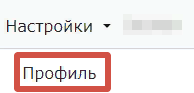
Заходим в раздел Настройка лэндингов

Чтобы зайти настройку, нажмите стрелочку

Затем нажмите кнопку Добавить новый лэндинг

Укажите название вашего лэндинга

Если вы хотите, чтобы лэндинг отображался в партнерском кабинете, то снимите «галочку» в строке Не отображать ссылку в партнерском кабинете. Если она стоит, то лэндинг отображаться не будет

Установите этап, на который будут попадать ваши клиенты после регистрации на данном лэндинге
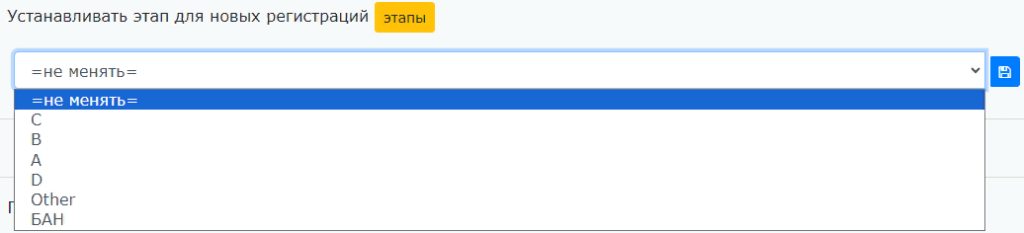
Отметьте данные, которые должен заполнить клиент при регистрации и отметьте их обязательность в Полях формы ввода данных на лэндинге

Обязательно нажмите кнопку Записать
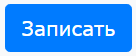
В следующей строке автоматически подставится ссылка на ваш лэндинг. Вы можете поменять на свое доменное имя. Не заполняйте, чтобы использовать встроенный лэндинг

Нажав на + появится код, который вы можете встроить на страницу на Тильде или других конструкторах, в который добавлен код формы подписки
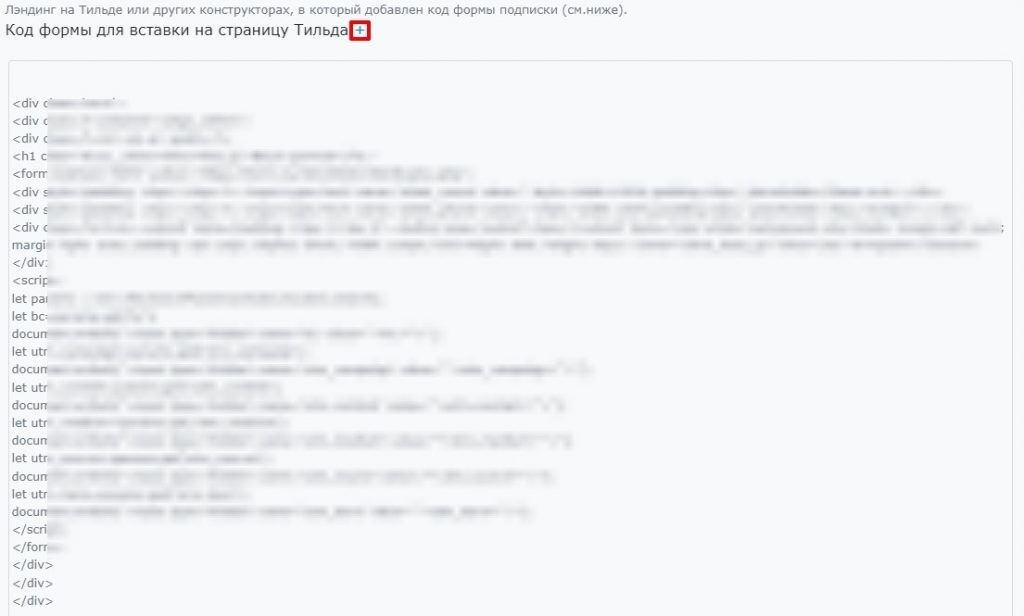
Чтобы загрузить изображение для лэндинга, нажмите кнопку Выберите файл. Рекомендуемый размер изображения 1080×1080, не более 300К, только JPG
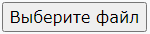
И нажмите кнопку Выгрузить
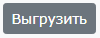
Изображение можно удалить

Создайте текст лэндинга
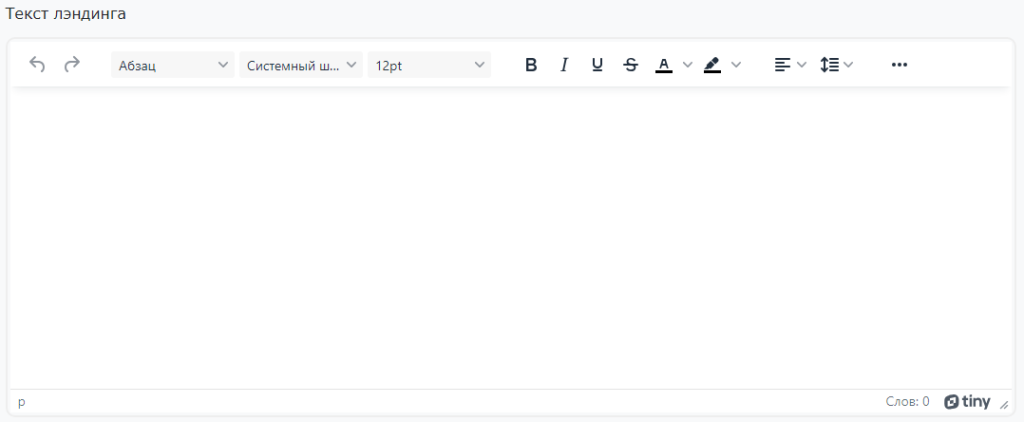
Текст можно форматировать, используя инструменты над полем редактирования текста

Чтобы загрузить изображение для страницы благодарности, нажмите кнопку Выберите файл. Рекомендуемый размер изображения 1080px по ширине, не более 300К, только JPG
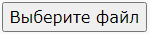
И нажмите кнопку Выгрузить
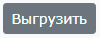
Изображение можно удалить

Создайте Текст страницы благодарности
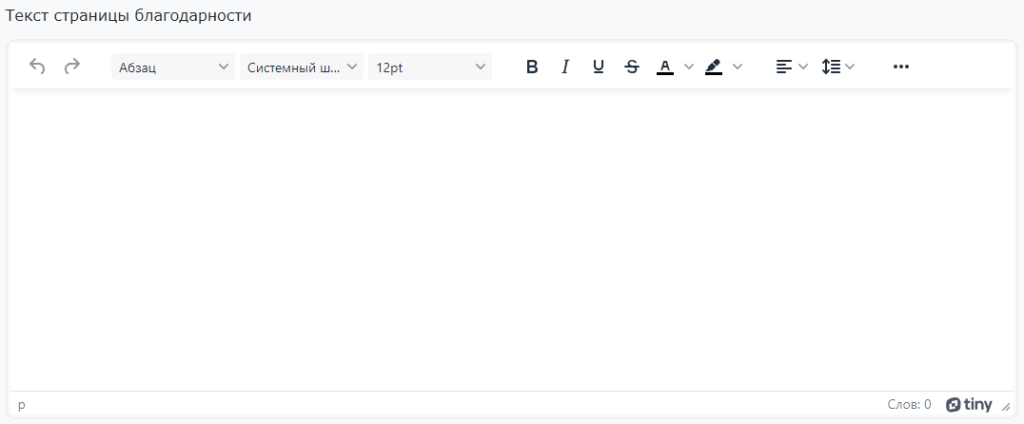
Текст можно форматировать, используя инструменты над полем редактирования текста

Создайте Первое сообщение чат-бота при подписке

Обязательно нажмите кнопку Записать




